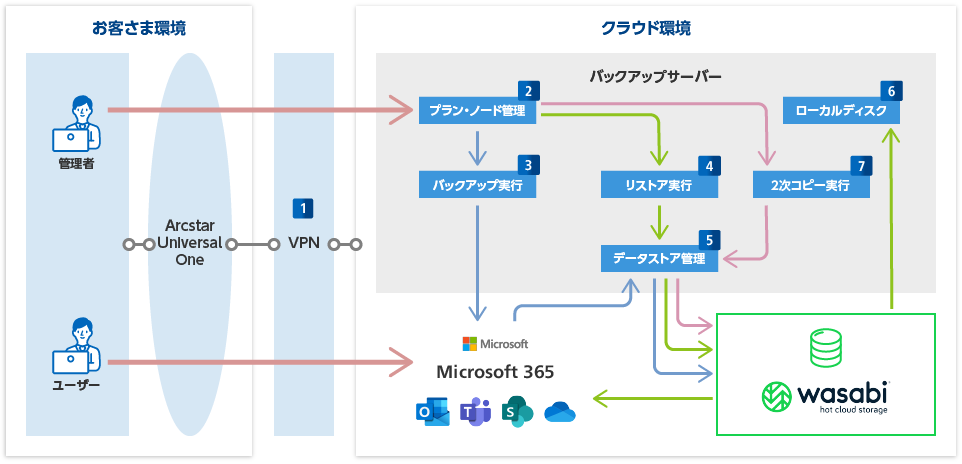テーマ / Theme
テーマ / Theme
ビジネスを加速させるための取り組みをご紹介
コロナ禍でのワークスタイル変革、テレワークの普及でMicrosoft Teamsをオンラインツールとして利用する機会が増えている。それにより、ビジネスツールとしての利用が拡大しているのがMicrosoft 365だ。しかし、利用に際してのリスク対策は意外に知られていない。
課題/ Issue
ランサムウェア被害でMicrosoft 365のデータがロックされてしまった
月間アクティブユーザー数「3億」(※1)、Microsoft Teamsの日次利用者数「1.45億」(※1)など、まぎれもなくMicrosoft 365は世界的にポピュラーなビジネスツールだ。すでに利用している方も多いのでは。しかし、多くのビジネスパーソンが「クラウド上にデータを置いておけば安心」と思っているかもしれないが、これは大きな誤解だ。確かにMicrosoft 365のデータはSaaS/クラウド上に存在し、Microsoftの標準機能でもバックアップされている。一見、安全に感じるところに“落とし穴”がある。
※1:「Microsoft FY21 Third Quarter Earnings Conference Call, April 27, 2021」より

意外に知られてないことだが、Microsoft 365の最終的なデータ保護や管理責任はMicrosoft側ではなくユーザー側にある。Microsoft 365の約款には「お客様のコンテンツおよび本データは、定期的にバックアップするか、第三者のアプリおよびサービスを使用して保存することをお勧めします」「定期的なバックアップ計画を立てることをお勧めします」としっかり明記されている。つまり、何らかのトラブルでデータが“消えてしまった”際には、Microsoftは一切の責任を負わないと明言しているのである。
Microsoft 365でデータが損失される最大の原因は、悪意のある削除、うっかりミスといった人為的なもので、「25%」(※2)を占めている。退職者のデータが復旧できないなどのケースを含めると、その割合はさらに増えるだろう。ちなみにデータが損失した場合、100%完全に復旧できた割合は「15%」(※2)にとどまっているため、Microsoftではユーザー自身でのバックアップを推奨しているわけだ。しかし、実際にサードパーティのデータ保護ソリューションなどの保護対策を実施している企業は「22%」(※2)に過ぎない。
※2:ESG, 「2021 Data Protections Cloud Strategies」より
データ損失のリスクは人為的なミスだけではない。たとえば、昨今、猛威を奮っているランサムウェアをご存じだろうか。これはマルウェアの一種で、感染したコンピュータはユーザーへのシステムへのアクセスをロックする。このロックを解除するためには、マルウェアの作者が要求する身代金を支払うしかない。実際にランサムウェア被害は医療機関にも広がるなど社会的な問題になっており、厚生労働省はサイバー攻撃対策のガイドラインを示している。ネットワークの境界対策やエンドポイントでの防御策を講じて感染を回避する入口対策の実施、感染の検知と対応の事後対策をする体制構築などである。
※出典:厚生労働省 https://www.mhlw.go.jp/stf/seisakunitsuite/bunya/kenkou_iryou/iryou/johoka/cyber-security.html
しかし、これらの対策を講じたとしても、ランサムウェア感染を完全に防ぐことは困難だ。そこで最近では「ランサムウェアに感染した場合でも速やかに復旧できるよう、 データの上書きや改ざんを防止したバックアップを取得し、データ暗号化やデータ消失、金銭的な被害を抑える対策を実施する」という考え方が広まりつつある。もはやMicrosoft 365のデータ保護対策は、喫緊の課題といえるだろう。
概要/ Overview
バックアップ環境構築のポイントは安全性とコストの両立
コロナ禍によりテレワークが普及した現在、Microsoft 365を使うネットワーク環境はインターネットが一般的である。あるいはオフィスであっても、Microsoft 365を快適に利用するために社内WANを経由せずダイレクトにインターネットで接続するローカルブレイクアウトを採用するケースも増えている。業務効率で考えればユーザー側がオープンなインターネット接続を利用することは問題ない。しかし、データ保護やバックアップの観点で考える場合、まず重視すべきはセキュリティ対策などの安全性である。
第1のポイントはバックアップサイトまでの安全な通信経路の確保だ。インターネットを経由しないVPNなどのセキュアな閉域網に加え、Microsoft 365をはじめ各種クラウドサービスに安全に接続するインターコネクトサービスを利用すれば、いかなるときにも確実にバックアップサイトにデータを送れるようになる。
第2のポイントはバックアップサイトにおけるストレージサービスの選定である。ここは信頼性に重きを置きつつも、なるべくランニングコストを抑制できる安価なサービスを選ぶべきだろう。さらにランサムウェア対策としてデータ上書き・改ざんを防止するオブジェクトロック機能が実装されていることが望ましい。
最後のポイントはデータ復元のしやすいバックアップツールの導入だ。なるべく、クラウド側の制限に縛られることなく、オンプレミス環境と同等のサービスレベルが実現できるツールを厳選すべきだろう。
 ユースケース / Use Case
ユースケース / Use Case
業務の変化・メリットをご紹介
Microsoft 365のデータ保護対策は自社のセキュリティポリシーに応じた運用を選ぶべきである。
データ保護に重きを置いた運用
自社のポリシーに即して指定した期間中、いかなるユーザーであっても上書き・削除等を不可能にするデータ保護、バックアップ体制を構築。安全に重きを置いた運用を開始した。
オペレーションを重視した運用
情シス担当など特定の権限を持つユーザーのみ上書き・削除などができるデータ保護、バックアップ体制を構築。ストレージ容量の抑制を視野に入れた運用を開始した。
 リファレンスアーキテクチャ / Reference Architecture
リファレンスアーキテクチャ / Reference Architecture
システム構成をご紹介
主な前提・要件/ Assumptions & Requirements
- バックアップサイトまでの安全な通信経路を確保する
- 膨大なデータを安価に保存できるストレージを選定する
- ストレージロック機能でランサムウェア対策を実施する
- データ復元のしやすいバックアップツールを導入する
アーキテクチャ上のポイント/ Point
<本構成のポイント>
- 閉域網からMicrosoft 365に接続するインターコネクトサービスを使ったセキュアな通信経路の確立
- 安価なストレージサービスを使用によるランニングコストの抑制
- データ上書き・改ざんを防止するオブジェクトロック機能を使ったランサムウェア対策の実施
- オンプレミス環境と同等のサービスレベルを実現するバックアップツールの利用
<導入効果>
- 人為的ミスなどによるデータ削除時に容易に復元が可能
- ランサムウェアによるデータ上書き・改ざんを防止
- バックアップ⇒保存⇒リストアまで一元的な障害対策を実現
- 膨大なデータバックアップコストの抑制
各機能説明
- 1VPN、相互/中継接続基盤
-
VPN(仮想私設通信網)と相互/中継接続基盤とは、お客さま拠点のオンプレミスサーバー、クラウド型オブジェクトストレージ、有事の際に起動するクラウドサーバーの間を接続します。インターネットのみを利用する場合に比べて、一定の情報セキュリティを確保しながら、安定した速度で通信が可能です。
[ポイント]
- ・VPNの種類として、大きく「IP-VPN」と「インターネットVPN」との2つが挙げられます。取り扱う情報に応じて、VPNに求めるセキュリティ、品質(速度、遅延、利用可能時間など)、費用などを考慮し、最適なVPNを選択する必要があります。
- ・IP-VPNは通信業者が独自に保有するIP通信網を利用するVPNです。メリットは専用の通信設備を使うため、セキュリティレベルが高く安全な環境を構築することができる点です。サービス品質保証(SLA)があることが多く、複数拠点で大容量のデータのやり取りをするときでも通信が安定します。デメリットは多くの費用が掛かる点です。
- ・インターネットVPNは、インターネットと、IPsecやSSLといった通信の暗号化技術とを組み合わせたVPNです。メリットは共用のインターネットを活用することで費用を低減できる点です。デメリットは共用の設備が混雑して通信が遅くなったり、大幅な遅延の変動が生じたりするなど、サービス品質が安定しない点です。
- ・通信が途切れると業務に大きな影響が生じると想定される場合には、バックアップ設備をあらかじめ用意し冗長構成をとることが重要です。冗長構成の要素には、アクセス回線(例えば光回線と無線(LTE)との併用)、お客さま建物内の回線終端装置(ルータ、ONU等)などが挙げられます。構成要素ごとにどこまで冗長化するかを費用との兼ね合いで検討する必要があります。
- ・現在の業務だけでなく、リモートワークや、Microsoft 365、Salesforce.comなどSaaSの利用といった今後の業務の変化も考慮し、柔軟なVPNを選択することが望ましいといえます。
- 2プラン・ノード管理
Arcserve UDPコンソールにて、Microsoft 365の各サービスをバックアップするためのプラン・ノードを管理します。プランでバックアップスケジュールを設定している場合、指定のタイミングで自動的にバックアップ処理を実行します。なお、プランのソースについてはフル、グループ、単一といった要件に応じたバックアップ単位で選択できます。
[ポイント]
- ・Arcserve UDPはArcserve Unified Data Protectionの略称でサードパーティ製のバックアップソフトウェアです。
- ・OSのシステム・データやMicrosoft 365データのバックアップ・リストアが可能で、ライセンスは月額単位で利用できます。
- ・「Wasabiオブジェクトストレージ」などのクラウドストレージサービスとの連携により、バックアップデータをクラウド上に保存できます。
- 3バックアップ実行
Arcserve UDPコンソールにて、プランにて設定されたスケジュール、もしくは手動でバックアップを選択することでMicrosoft 365のデータバックアップを実行します。
- 4リストア実行
Arcserve UDP Agent(Windows)にて、(5)「データストア管理」で取得した復旧ポイントからリストアする対象を選びリストア処理を実行します。リストア時には、Microsoft 365上にデータをリストアするか、(6)「ローカルディスク」にリストアするかなど選択可能です。
- 5データストア管理
Arcserve UDP 復旧ポイントサーバーにてデータストア、復旧ポイントを管理します。さらにデータストアと「Wasabiオブジェクトストレージ」の連携も復旧ポイントサーバーが担います。
- 6ローカルディスク
リストア時に「ディスクにエクスポート」を選択した場合、バックアップサーバー内のローカルディスクにリストアデータを保存します。
- 72次コピー実行
Arcserve UDPコンソールにて「復旧ポイントをクラウドにアップロード」を選択することで、選択した復旧ポイントのデータをコピーして2次バックアップデータとして「Wasabiオブジェクトストレージ」上にアップロードします。
[ポイント]
- ・アップロード時にオブジェクトロック機能を有効化することで、指定した期間中、編集・削除を行えないよう設定できます。
- ・オブジェクトロック機能有効時は期間指定だけではなく、期間中は全ユーザー編集・削除不可となる「コンプライアンスモード」と、特定の権限を持つユーザーのみ編集・削除が行える「ガバナンスモード」の2つのモードを選択でき、要件に応じた2次コピーが実行可能です。
このページのトップへ